Todo el mundo en estos días intenta posicionar el contenido de su sitio en los Resultados de Búsqueda de Google. Existen agencias de marketing ganando buenas cantidades gracias al término digital más sonado últimamente, «SEO». En este artículo explicaré los diferentes aspectos del SEO en Página o «On Page SEO», y a cómo manejarlo en WordPress con uno de los mejores plugins gratuitos: WordPress SEO by Yoast.
Esta es una serie de tutoriales, en la primera parte configuraremos y comprenderemos las diferentes secciones del plugin WordPress SEO by Yoast. En futuros tutoriales de la serie, trataremos sobre diferentes aspectos del SEO, cómo usar las Etiquetas y las Categorías de tu sitio, el concepto de rel='canonical', un ejemplo practico de una entrada optimizada para SEO, y por último debatiremos sobre qué más necesitas hacer tras configurar el plugin.

Nuestros objetivos
Este tutorial te ayudará a optimizar tu web en WordPress con los aspectos más populares del SEO On Page. Hoy nuestro objetivo es configurar el plugin WordPress SEO y entender las implicaciones y significado de cada paso.
Optimización para los motores de búsqueda o SEO (Search Engine Optimization) es el proceso de afectar la visibilidad de un sitio o una página web en los resultados de búsqueda «naturales» o no patrocinados («orgánicos») de los motores de búsqueda. En general, cuanto antes (o más alta es la posición del enlace de la página en los resultados de búsqueda), y más frecuentemente aparece una página en la lista de resultados, más visitas recibirá de los usuarios provenientes de motores de búsqueda.
Panel de control
Para empezar dirígete a tu panel de administración de WordPress e instala el plugin WordPress SEO by Yoast (Ves a Plugins > Añadir Nuevo > Busca WordPress SEO By Yoast > Instálalo >). Después de activar el plugin, si observas el menú de la izquierda de tu escritorio, verás un nuevo panel en azul con el nombre SEO que contiene a su vez varios submenús, igual al de la imagen de abajo.

Cuando lo pulses pasarás al interior del Panel de Control del plugin Yoast SEO en el que encontrarás tres pestañas para tres distintas secciones de ajustes generales, Escritorio, Características y Webmaster Tools.

Escritorio
Desde aquí puedes seguir el recorrido de configuración que te ofrece el plugin, y vover a los ajustes predeterminados del plugin en un futuro. Con frecuencia también encontrarás notificaciones sobre sus actualizaciones, errores de configuración en tu sitio y avisos de seguridad.
Características
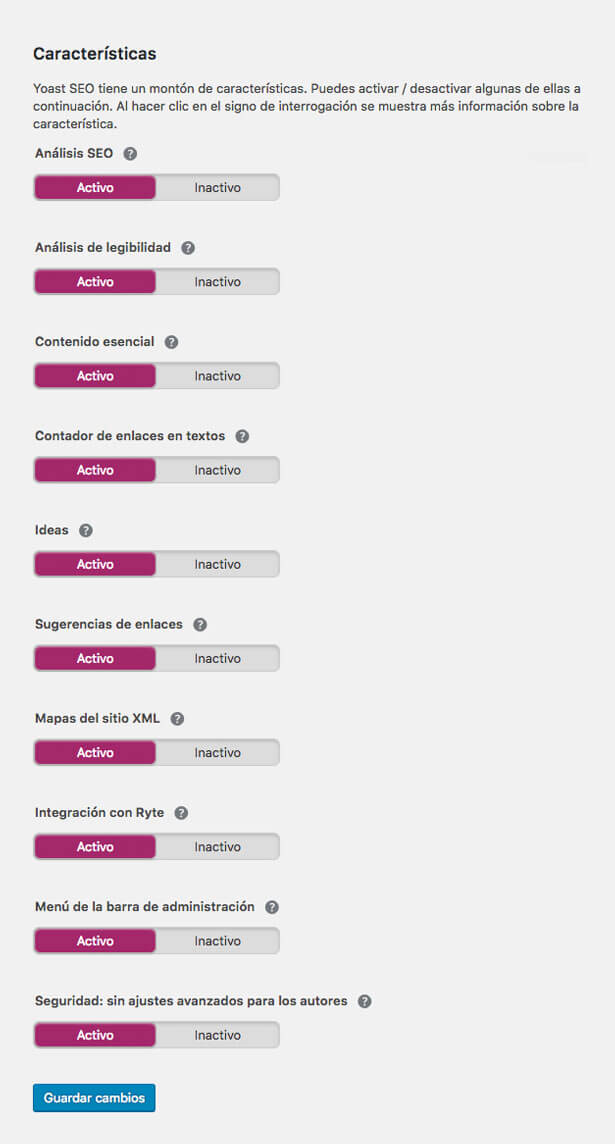
Análisis SEO
Análisis de legibilidad
Contenido esencial
Contador de enlaces
Ideas
Seguimiento
Permitirá al autor del plugin registrar problemas o conflictos relativos al mismo, en el caso de que surjan. Si te preocupa tu privacidad, manténlo desactivado.
Seguridad
Esta opción, si está activa, evitará que los usuarios con privilegios de Editor o Autor redirijan una entrada hacia otra URL, lo cual constituye una de las capacidades del plugin. Validarla también les prohibirá activar la opción no-indexing para las entradas. Si no confías en tus Editores o Autores, esta opción debería estar marcada.
Herramientas para Webmasters
Estas herramientas te permitirán verificar con facilidad la propiedad de tu web mediante el código meta proporcionado por las herramientas para Webmasters de Google y Bing. Esta opción incluso te puede ayudar a verificar tu sitio en Alexa (si dispones de la suscripción premium). Como puedes ver, he introducido el código de Google Webmaster.
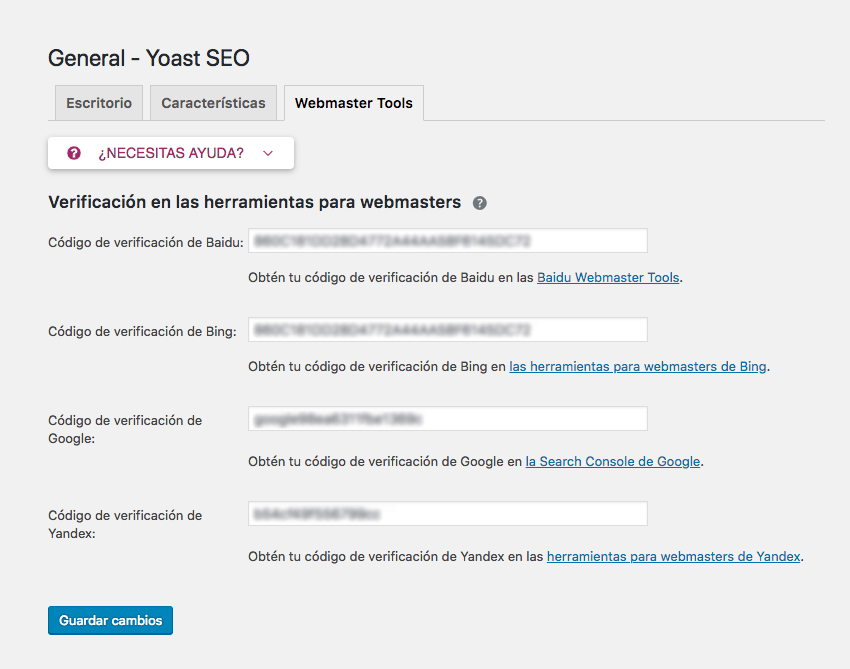
Cuando hayas acabado con estas configuraciones puedes pulsar el botón «Guardar Cambios» (Save Settings).
Apariencia en el buscador
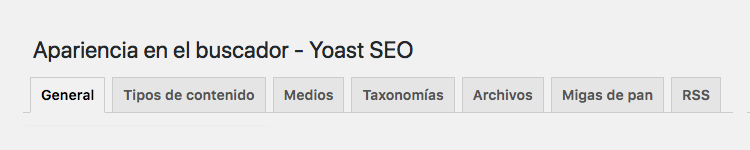
Después tenemos el panel Títulos y Metas, te ayuda a configurar el título, las metas a lo largo de todo el sitio, y a limpiar el «head». Veamos qué opciones hay aquí y como gestionarlas:
Forzar la reescritura de los títulos
Esta opción significa que el plugin WordPress SEO necesita cambiar la etiqueta del título del tema que has instalado, de forma que lo pueda modificar según tus ajustes. Lo normal es que esta opción esté activa.
Ajustes meta generales para el sitio
No-index para subpáginas de archivos (No-index subpages of archives): Debería estar marcado ya que ayuda a que tu página de inicio conserve o retenga su importancia. Ten en cuenta que tu página de Inicio es una de las partes más importantes de tu blog.
Usa la etiqueta meta para las palabras clave: yo prefiero activarla, ya que se sabe que buscadores como Yahoo o Bing todavía les asignan importancia. Se trata de las palabras clave sobre las que versa tu artículo.
Añadir la etiqueta meta robots noodp para todo el sitio y Añadir la etiqueta meta robots noydir para todo el sitio se usan cuando tu sitio está presente en DMOZ o el directorio de Yahoo, algunas veces Google selecciona la descripción de tu sitio proveniente de estos directorios, habilitar estas etiquetas puede ayudarte a evitar este problema.
Limpiar el <head>
Hay una teoría que dice que Google prefiere un head limpio. La mayoría de los Analistas de SEO sugieren que mantengas la porción del head del sitio limpio, además los enlaces situados más arriba y que Google lee antes obtienen mayor importancia. A mi no me gusta ocultar estos enlaces, por ejemplo los enlaces relativos a RSD (Really Simple Discovery), los relativos al Manifiesto WLW (Windows Live Writer) y los shortlinks (enlaces abreviados) de las entradas de tu WordPress son útiles. Si estás planeando limpiar el head de tu blog de todas formas, te recomendaría que valorases primero estas otras tres opciones y dejes la opción de los enlaces RSS sin marcar. ¿Por qué? Porque los enlaces RSS son leídos por ciertos plugins y te pueden proporcionar más suscriptores. Hay quien dice que esos enlaces RSS son elementos valiosos para tu blog. ¡Suficiente!

¿Has terminado con el Título y las Metas? Pulsa «Guardar Cambios»
Lo que te queda por leer:
-
Ajustes de la página de Inicio
-
Tipos de entradas
-
SEO de entradas
-
SEO de páginas
-
SEO multimedia
-
-
Taxonomías
-
Comparativa entre categorías y etiquetas
-
¿Qué hacer?
-
Formatos
-
Páginas de archivos del autor
-
Páginas para los Archivos por Fechas
-
Otras Páginas Especiales
-
Deja una respuesta